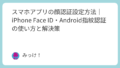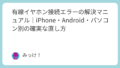スマートフォンでメールの着信音が鳴らないという問題は、多くのユーザーが経験する一般的なトラブルです。
メール通知音が鳴らない主な原因は、音量設定の問題、アプリの通知設定、システムの集中モードやマナーモードの設定にあります。iPhone・Android それぞれで確認すべき設定項目が異なるため、お使いの端末に合わせた対処法を実行することが重要です。
メール着信音が鳴らない主な原因
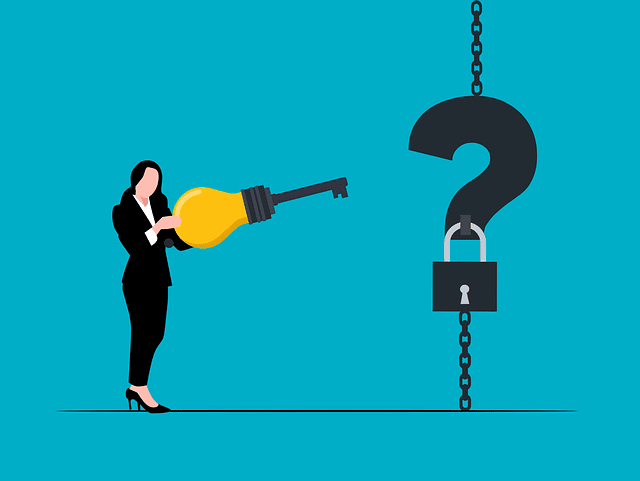
メールの着信音が鳴らない問題には、いくつかの典型的な原因があります。まずは全体的な原因を把握することで、効率的なトラブルシューティングが可能になります。
通知設定の問題
最も多い原因は、アプリレベルでの通知設定が無効になっていることです。
メールアプリ自体の通知設定がオフになっている場合、システムの音量設定に関係なく着信音は鳴りません。また、特定のメールアカウントのみ通知がオフになっているケースもあります。
音量設定の問題
スマートフォンには複数の音量設定があり、通知音の音量が別途設定されている場合があります。
着信音や音楽の音量は正常でも、通知音のみ音量が下がっているか、ミュートになっている可能性があります。
アプリ固有の設定問題
メールアプリによっては、独自の通知設定を持っています。
Gmail、Outlook、Yahoo!メールなど、それぞれ異なる通知設定があり、アプリ内での個別設定が原因となることがあります。
システムの不具合
稀にですが、OSのアップデート後やアプリの更新後に、通知システムに一時的な不具合が生じることがあります。
このような場合は、端末の再起動やアプリの再起動で解決することが多いです。
iPhone でメール着信音が鳴らない時の対処法
iPhoneでメールの着信音が鳴らない場合の対処法を、確認すべき順番に解説します。
基本的な音量設定の確認
まず最初に確認すべきは、iPhone の音量設定です。
「設定」→「サウンドと触覚」→「着信音と通知音」の音量スライダーを確認してください。このスライダーが左端(ミュート)になっていると、メールの通知音は鳴りません。
また、側面の音量ボタンで調整できる音量とは別の設定であることに注意が必要です。音楽や動画の音量は正常でも、通知音の音量のみ下がっている場合があります。
メールアプリの通知設定
iPhone標準のメールアプリの通知設定を確認します。
「設定」→「通知」→「メール」を選択し、「通知を許可」がオンになっているか確認してください。さらに、「サウンド」の項目で適切な通知音が選択されているかもチェックしましょう。
各メールアカウント(iCloud、Gmail、Yahoo!など)ごとに個別の通知設定がある場合もあります。「メール」設定内でアカウントごとの通知設定も確認してください。
おやすみモード・集中モードの確認
iOS 15以降では集中モード、それ以前のバージョンではおやすみモードが通知をブロックしている可能性があります。
コントロールセンターを開いて、月のマークやその他の集中モードアイコンが表示されていないか確認してください。有効になっている場合は、タップして解除するか、設定で特定のアプリからの通知を許可するよう調整します。
iOSの設定見直し
より詳細な設定確認として、以下の項目をチェックしてください:
「設定」→「スクリーンタイム」→「App使用時間の制限」で、メールアプリが制限されていないか確認します。制限時間に達すると、通知も制限される場合があります。
また、「設定」→「一般」→「機能制限」(古いiOSバージョン)や「設定」→「スクリーンタイム」→「コンテンツとプライバシーの制限」で、通知機能が制限されていないかも確認しましょう。
Android でメール着信音が鳴らない時の対処法
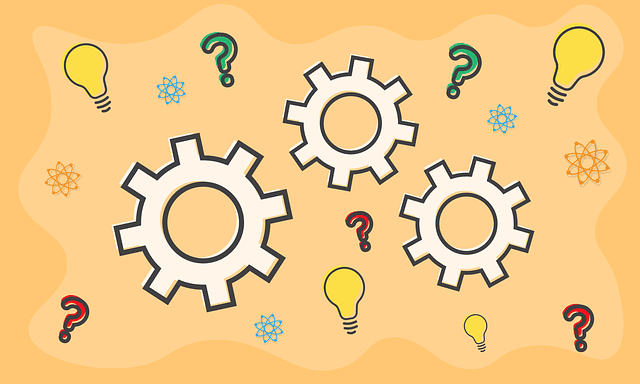
Android端末でのメール通知音の問題は、機種やAndroidバージョンによって設定項目が異なる場合があります。一般的な対処法を説明します。
システム音量の確認
Androidの音量設定は複数に分かれており、通知音量を個別に調整する必要があります。
音量ボタンを押した際に表示される音量調整画面で、ベルのアイコン(通知音量)が適切に設定されているか確認してください。または、「設定」→「音」→「音量」から各種音量を個別に調整できます。
| 音量の種類 | 影響する機能 | 確認方法 |
|---|---|---|
| メディア音量 | 音楽・動画・ゲーム | 音量ボタンで調整 |
| 通話音量 | 電話の通話音量 | 通話中に音量ボタン |
| 通知音量 | メール・アプリ通知 | 設定→音→音量 |
Gmail・メールアプリの通知設定
Gmailアプリを使用している場合、アプリ内の通知設定を確認します。
Gmailアプリを開き、メニュー(三本線)→「設定」→該当するアカウントを選択→「通知」で、「メール通知」がオンになっているか確認してください。
Android標準のメールアプリや他のメールクライアントを使用している場合も、同様にアプリ内の通知設定を確認します。
サイレントモード・マナーモードの確認
Androidのサイレントモードやマナーモードが有効になっていると、メールの通知音が鳴りません。
ステータスバーにサイレントモードのアイコン(スピーカーに斜線)が表示されていないか確認してください。また、「設定」→「音」から現在の音響プロファイルを確認し、必要に応じて変更します。
Android設定の見直し
システム全体の通知設定も確認が必要です。
「設定」→「アプリと通知」→「通知」→該当するメールアプリを選択し、通知が許可されているか確認してください。さらに、「重要度」の設定で通知音が有効になっているかもチェックしましょう。
Android 6.0以降では、バッテリー最適化の設定でメールアプリが制限されている場合があります。「設定」→「バッテリー」→「バッテリー最適化」で、メールアプリが最適化対象から除外されているか確認してください。
共通して確認すべき設定項目
iPhone・Android共通で確認すべき基本的な設定項目について説明します。
機内モード・ネットワーク接続
機内モードが有効になっていると、メールの受信自体ができないため通知音も鳴りません。
設定画面やコントロールセンターで機内モードがオフになっているか確認してください。また、Wi-Fiやモバイルデータ通信が正常に接続されているかも同時にチェックしましょう。
インターネット接続に問題がある場合、メールの同期ができずに通知も発生しません。
アプリの権限設定
メールアプリに必要な権限が付与されているか確認します。
特に、通知の権限が無効になっていると、アプリ内の設定に関係なく通知は表示されません。端末の設定からアプリの権限を確認し、通知権限が有効になっているか確認してください。
端末の再起動
システムの一時的な不具合が原因の場合、端末の再起動で解決することがあります。
設定を確認しても問題が見つからない場合は、スマートフォンを一度再起動してみてください。再起動により、システムの通知機能がリセットされ、正常に動作するようになる場合があります。
それでも解決しない場合の対処法
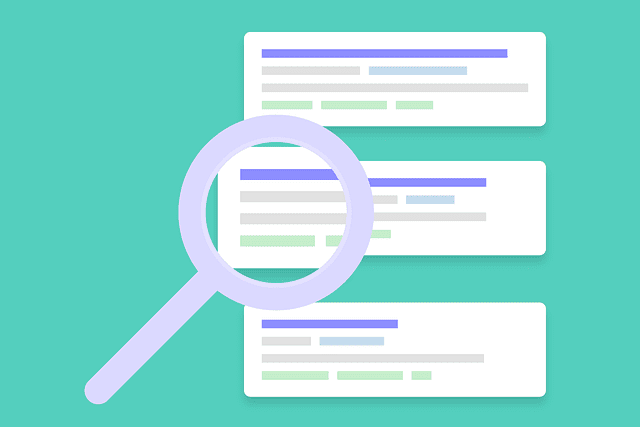
基本的な設定確認を行っても問題が解決しない場合の、より詳細な対処法を説明します。
アプリの再インストール
メールアプリ自体に問題がある場合、アプリの再インストールが効果的です。
ただし、再インストール前にアカウント情報やメールデータのバックアップを取ることを強く推奨します。特に、POP3接続のメールアカウントの場合、サーバーからメールが削除される可能性があります。
再インストール後は、メールアカウントの再設定と通知設定の再構成が必要になります。
端末の初期化前の確認事項
最終手段として端末の初期化を検討する場合は、事前に以下の点を確認してください:
- 重要なデータのバックアップが完了している
- アプリの設定やアカウント情報を記録している
- 他のアプリの通知も正常に動作しているか確認する
端末の初期化は最後の手段として考え、可能な限り他の方法での解決を試みることをお勧めします。
メール通知の問題だけであれば、メールアプリの変更や代替アプリの使用も検討できます。
まとめ
メールの着信音が鳴らない問題は、多くの場合、基本的な設定の見直しで解決できます。
iPhone・Androidそれぞれで確認すべき設定項目は異なりますが、音量設定、アプリの通知設定、システムの集中モードやマナーモードの確認が最も重要です。問題解決のポイントは、段階的に設定を確認していくことです。
基本設定から始めて、より詳細なシステム設定へと進んでいけば、ほとんどの通知問題は解決できるでしょう。それでも解決しない場合は、アプリの再インストールや専門サポートへの相談を検討してください。
定期的に通知設定を見直すことで、重要なメールを見逃すリスクを減らすことができます。